Nuta
Dostęp do tej strony wymaga autoryzacji. Możesz spróbować się zalogować lub zmienić katalog.
Dostęp do tej strony wymaga autoryzacji. Możesz spróbować zmienić katalogi.
Power Pages korzysta z centrum administracyjnego Power Platform, aby zapewnić administratorom różne możliwości konfiguracji strony.
Uwaga
Aby wykonywać zadania administracyjne, trzeba mieć przypisane niektóre role. Zobacz Role wymagane do administrowania witryną internetową, aby uzyskać więcej informacji.
Aby uzyskać dostęp do centrum administracyjnego, ze studia projektowego wybierz obszar roboczy Konfiguracja.
W sekcji Szczegóły witryny wybierz opcję Otwórz centrum administracyjne.
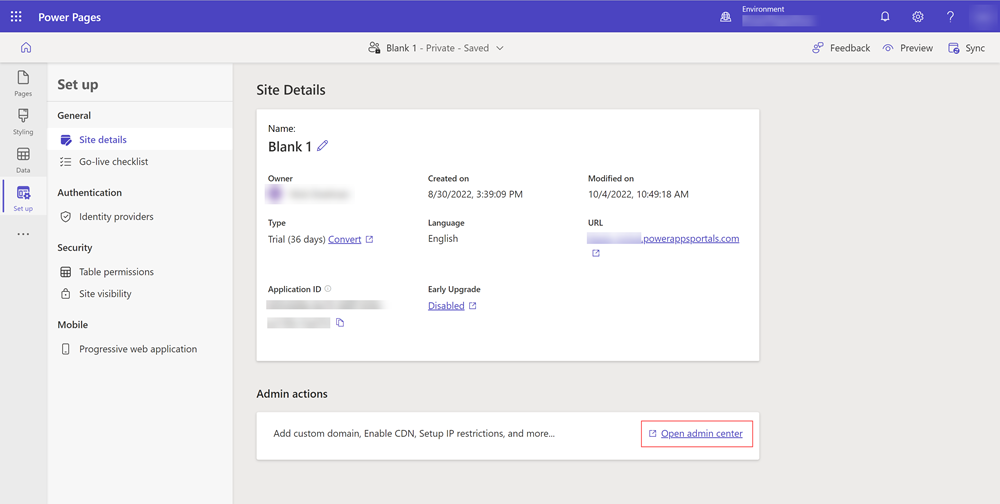
Zostanie otwarte centrum administracyjne Power Platform, w którym można skonfigurować witrynę.
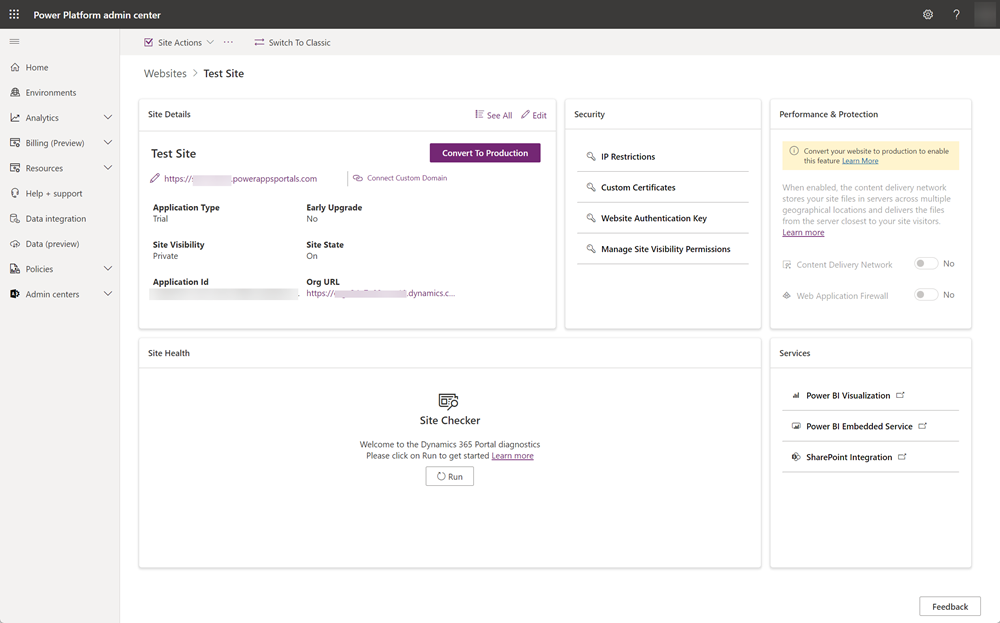
Możesz również uzyskać dostęp bezpośrednio do centrum administracyjnego Power Platform, aby uzyskać dostęp do szczegółów witryny.
Przejdź do centrum administracyjnego usługi Power Platform.
W sekcji Zasoby wybierz Strony Power Pages.
Wybierz witrynę, w której wyświetlasz szczegóły lub wykonasz akcje administracyjne.
Obecnie centrum administracyjne są dostępne następujące funkcje. Więcej informacji na temat tych funkcji może zostać połączonych z dokumentacją Power Apps.
Akcje witryny
Wybierz Akcje witryny, aby wykonać następujące akcje w witrynie.
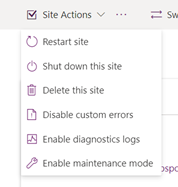
| Czynność | Więcej informacji |
|---|---|
| Uruchom ponownie witrynę | Uruchom ponownie witrynę. |
| Zamknij tę witrynę | Wyłącz witrynę. |
| Usuń tę witrynę | Zobacz Usuwanie portalu |
| Wyłącz błędy niestandardowe | Zobacz Wyłącz błędy niestandardowe |
| Włącz dzienniki diagnostyczne | Zobacz Włącz rejestrowanie diagnostyczne |
| Włączanie trybu konserwacji | Zobacz Tryb konserwacji dla portalu |
Akcje witryny (...)
Wybierz ... po lewej stronie Akcje witryny , aby uzyskać więcej akcji w witrynie.
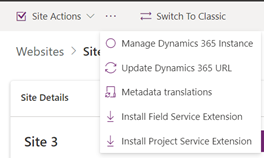
| Czynność | Więcej informacji |
|---|---|
| Zarządzaj wystąpieniem usługi Dynamics 365 | Zobacz Aktualizowanie wystąpienia usługi Dynamics 365 dla portalu |
| Aktualizuj adres URL usługi Dynamics 365 | Jeśli zaktualizowano adres URL środowiska, akcja Aktualizuj adres URL usługi Dynamics 365 aktualizuje witrynę, tak aby wskaże zaktualizowany adres URL środowiska. |
| Tłumaczenia metadanych | Zobacz Importowanie tłumaczenia metadanych |
| Zainstaluj rozszerzenie Field Service | Zobacz Integruj Field Service |
| Zainstaluj rozszerzenie Project Service | Zobacz Integruj Project Service Automation |
Przełącz do widoku klasycznego
| Czynność | Więcej informacji |
|---|---|
| Przełącz na wersję klasyczną | Przejście do klasycznego centrum administracyjnego centrum administracyjnego portali. Centrum administracyjne portali Power Apps jest teraz przestarzałe i nie jest już dostępne od sierpnia 2023 r. |
Szczegóły witryny
| Czynność | Więcej informacji |
|---|---|
| Zobacz wszystko | Otwiera panel boczny z wyświetlonymi wszystkimi atrybutami bieżącej witryny. |
| Edytowanie | Edytuj szczegóły witryny. Zostanie otwarty panel boczny, w którym można wprowadzić następujące aktualizacje witryny:
|
| Konwertuj na środowisko produkcyjne | Zobacz Konwertowanie witryny |
| Połącz domenę niestandardową | Zobacz Dodaj nazwę domeny niestandardowej |
| Typ aplikacji | Wskazuje stan aplikacji witryny (Wersja próbna lub Produkcja) |
| Wczesne uaktualnienie | Wskazuje, czy witryna jest włączona na wczesnym etapie uaktualniania. |
| Widoczność witryny | Oznacza widoczność witryny. Zobacz Widoczność witryny. |
| Stan witryny | Wskazuje stan uruchomiony witryny. |
| Identyfikator aplikacji | Identyfikator aplikacji witryny. |
| Adres URL organizacji | Adres URL organizacji wystąpienia Microsoft Dataverse, z którą jest skojarzona. |
Uwaga
W przypadku pewnych atrybutów można wyświetlić datę ostatniej modyfikacji i osobę odpowiedzialną za zmianę. Atrybuty te mają też ikonę informacji. Kliknij tę ikonę, aby wyświetlić odpowiednie szczegóły. Na przykład kliknij ikonę informacji obok pola Widoczność witryny, aby wyświetlić informacje o daty ostatniej modyfikacji i daty jej ostatniej modyfikacji i daty przez użytkowników.
Zabezpieczenia
| Czynność | Więcej informacji |
|---|---|
| Ograniczenia adresów IP | Zobacz Ogranicz dostęp do witryny internetowej przy użyciu adresu IP |
| Certyfikaty niestandardowe | Zobacz Zarządzanie certyfikatami niestandardowymi |
| Klucz uwierzytelniania witryny internetowej | Zobacz Zarządzaj kluczem uwierzytelniania witryny internetowej |
| Zarządzaj uprawnieniami dotyczącymi widoczności witryny | Zobacz Widoczność witryny w Power Pages |
Kondycja witryny
| Czynność | Więcej informacji |
|---|---|
| Kontroler witryny | Zobacz Uruchom kontrolera witryny |
Wydajność i ochrona
| Czynność | Więcej informacji |
|---|---|
| Content Delivery Network | Zobacz Azure Content Delivery Network |
| Zapora aplikacji sieci Web |
Usługi
| Czynność | Więcej informacji |
|---|---|
| Wizualizacja Power BI | Zobacz Włącz wizualizację Power BI |
| Usługa Power BI Embedded | Zobacz Włącz usługę Power BI Embedded |
| Integracja aplikacji SharePoint | Zobacz Zarządzanie dokumentami SharePoint |
Dodaj siebie jako właściciela aplikacji Microsoft Entra
Aby zarządzać witryną internetową, która jest już obsługiwana, lub ponownie przesłać inicjowanie obsługi, jeśli to się nie powiedzie, musisz być właścicielem aplikacji połączonej z Twoją witryną Microsoft Entra internetową.
Aby dodać siebie jako właściciela aplikacji Microsoft Entra:
Przejdź do centrum administracyjnego Power Platform, zgodnie z powyższej czynnością.
W sekcji Szczegóły witryny skopiuj wartość pola Identyfikator aplikacji.
Przejdź do aplikacji Microsoft Entra skojarzonej z dzierżawcą. Więcej informacji: Przejmowanie katalogu niezarządzanego jako administrator w usłudze Microsoft Entra ID.
W Microsoft Entra ID wyszukaj rejestrację aplikacji przy użyciu skopiowanego identyfikatora aplikacji. Może zaistnieć konieczność przełączenia się z Moje aplikacje do Wszystkie aplikacje.
Dodaj użytkowników lub grupy jako właścicieli tej rejestracji aplikacji. Więcej informacji: Zarządzanie dostępem do aplikacji
Notatka
Użytkownik aktualnie przypisany jako właściciel aplikacji jest upoważniony do wykonania tego zadania. W sytuacjach, gdy właściciel aplikacji nie jest zidentyfikowany lub opuścił organizację, administrator globalny z organizacji jest upoważniony do zaktualizowania własności aplikacji.
Po dodaniu siebie jako właściciela należy ponownie otworzyć stronę szczegółów witryny w centrum administracyjnym Power Platform.